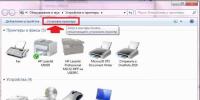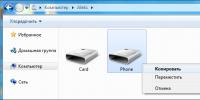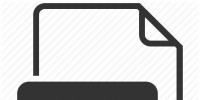Samsung как восстановить заводские настройки. Возврат к стандартным настройкам на телефоне самсунг
Многие из нас являются счастливыми владельцами телефонов Samsung. Качественные, долговечные, функциональные – они пользуются популярностью на протяжении многих лет, верой и правдой служа своим обладателям. Но приходит время когда они начинают глючить и сбоить, и тогда эффективным решением восстановления их функционала является сброс настроек девайса. Как же осуществить подобное? Ниже разберём, какими способами можно сбросить ваш смартфон Самсунг до заводских настроек. А также какова процедура реализации данной операции.
Зачем выполнять сброс смартфона Samsung до заводских настроек
Как известно, сброс настроек возвращает телефону его программный вид, который он имел при первоначальной продаже. Удаляются приложения и настройки, установленные пользователем, удаляется пользовательских Гугл Аккаунт, удаляются файлы пользователя, записанные в память телефона. Телефон становится абсолютно чистым , и вы можете начать всё сначала.
Таким образом, сброс для Samsung будет полезен для:
- Устранения постоянных программных сбоев в работе девайса;
- Удаления вирусов и рекламного софта, попавшего на телефон;
- Избавления от неудачных настроек системы, внесённых пользователем;
- Устранения медленной работы устройства и нежелательных внешних приложений, попавших на устройство;
- Продажи Самсунга, когда требуется получить чистый от пользовательских файлов смартфон.
Сброс до заводских настроек может понадобится при проблемах в работе устройства Самсунг
Имея одну из вышеозначенных причин, мы можем захотеть сбросить наш телефон до заводских настроек. Давайте разберёмся, как это сделать на разных моделях телефонов Samsung.
Инструкция по сбросу для Самсунг на Андроид 7.0 и выше
Указанный ниже способ сбросить Самсунг до заводских настроек действует на большинстве современных телефонов, работающих на основе ОС Android 7.0 и выше (Samsung Galaxy A30, A60, M30 и других ).
Он состоит в выполнении следующих действий:
- Тапните на «Apps » (Приложения ) на домашнем экране вашего Samsung;
- На экране приложений выполните свайп до иконки «Settings
» (Настройки
) и нажмите на неё;

Тапните на иконку настроек
- В окне настроек выполните свайп перечня категорий (если необходимо
) до тех пор пока вы не увидите «General Management
» (). Тапните на нём;

Выберите опцию "Общие настройки"
- В открывшемся экране нажмите на «Reset »;
- На экране сброса нажмите «»;

Выберите "Factory data reset"
- На следующем экране нажмите на «Reset » или «Reset Device ». Наличие первой или второй опции зависит от модели вашего Самсунга;
- Затем нажмите на «Delete All » (Удалить всё );
- Через минуту или две вы увидите экран Android Recovery
(Восстановления Android
). Нажмите на кнопку «Громкость вниз
» до тех пор, пока в меню не будет выбрана опция «»;

Выберите указанную опцию
- Нажмите на кнопку «Power» (Питание);
- В открывшемся экране уведомления нажмите на кнопку «Громкость вниз » пока не будет подсвечена опция «Yes »;
- Нажмите на кнопку «Power »;
- Далее останется вновь нажать на «Power » для перегрузки системы.
- Нажмите на «Apps » (Приложения ) на домашнем экране;
- Затем выберите «Settings »;
- В окне настроек выберите «Backup and Reset » (Резервное копирование и сброс );
- Далее тапните на «» (Сброс данных
);

Выберите опцию удаления данных
- Затем нажмите на «Reset Device
» ();

Нажмите на "Сброс устройства"
- Выберите «Delete all » (Удалить всё ).
- Полностью выключите ваш девайс, зажав кнопку питания 10 секунд ;
- Одновременно зажмите кнопки Питания, +Громкость вверх и Домой
(Home
). Вы можете увидеть надписи «Installing update
» или «», но не обращайте внимания. Вам нужно дождаться появления экрана Android Recovery;

Нажмите на указанные клавиши
- На данном экране нажмите кнопку «Громкость вниз » до установки курсора на опции «»;
- Нажмите на кнопку питания для выбора данной опции;

В ходе выполнения процедуры может появится экран Recovery Mode
- Через несколько минут ваше устройство загрузится. После этого вы сможете увидеть экран приветствия, и далее нужно настроить ваш девайс.
- Нажмите вместе кнопки Питания, Громкость вверх и Bixby
пока не увидите логотип Samsung. Помните, что в ходе нажатия вы можете увидеть надписи «Installing update
» и «», но не обращайте внимание, пока не появится экран Android Recovery
;

В ходе нажатия может появится экран "No command"
- На данном экране нажмите на кнопку «Громкость вниз » до установки курсора на опции «»;
- Нажмите на кнопку питания для выбора опции;
- Через несколько секунд экран Android Recovery появится вновь. Нажмите на кнопку питания для перезагрузки вашего устройства;
- Через несколько минут ваше устройство загрузится. На экране появится приветствие, и сможете настроить ваш девайс.
- Скачайте и запустите программу «Android Data Eraser » на вашем ПК;
Выполнение сброса настроек до заводских на Samsung Android 6.0
Если же вы владелец телефона Самсунг на Андроид 6.0 (Marshmallow ) тогда для сброса настроек необходимо выполнить следующее:
После того, как ваш девайс перезагрузится, вы увидите экран приветствия, после чего сможете настроить ваше устройство.
Аппаратный сброс на смарфтонах Самсунг
Если вам понадобится выполнить аппаратный сброс на телефонах Samsung, то об алгоритме его реализации мы расскажем ниже. Описанное нами актуально для большинства модерных телефонов Самсунг кроме Galaxy S8 and S8+ и the Galaxy Note 8. О спецификах аппаратного сброса последних мы расскажем в следующем разделе.
Выполните следующее:
Пошаговое руководство для Samsung Galaxy S8, S8, Note 8
Выполнение аппаратного сброса на Самсунг Galaxy S8, S8, Note 8 немного отличается от шагов, перечисленных в прошлой главе.
Для этого необходимо выполнить следующее:
Hard Reset смартфона с помощью ПК
Если по каким-либо причинам указанные способы не сработали, вы можете использовать ваш ПК и программу «Android Data Eraser». Этот инструмент – один из лучших на рынке, позволяющий избавиться от лишних данных на старых мобильных девайсах. Причина его популярности – простой и дружественный интерфейс с поддержкой всех телефонов Андроид. С помощью пары кликов программа удаляет все персональные данные с телефона, оставив лишь чистый заводской вариант устройства.
Для работы с программой выполните следующее:
Какими способами можно вернуть смартфону первоначальное состояние?
Через меню настроек самого телефона
Наиболее простой способ сбросить смартфон до заводских настроек – воспользоваться соответствующим пунктом меню в настройках телефона.
Из главного меню переходим в «Настройки», выбираем пункт «Общие настройки», далее «Сброс» и «Сброс данных».
В различных аппаратах название искомого пункта меню может отличаться. Необходимые пункты меню могут также называться «Восстановление и сброс», «Сброс к заводским настройкам», «Архивация и сброс», «Восстановление и сброс» и т.д. При этом, общий принцип остается неизменным.
С использованием клавиш Recovery
Если воспользоваться первым методом нет возможности – существует способ восстановления через режим Recovery. Для входа в этот режим необходимо зажать определённую комбинацию кнопок на выключенном смартфоне. Сочетание кнопок зависит от производителя вашего аппарата. Ниже представлены комбинации клавиш, которые используются для входа в режим восстановления в большинстве моделей смартфонов.
- Кнопка питания + кнопка «домой» + кнопка громкость ↓ или
- Кнопка питания + кнопка громкость ↓ или
- Кнопка питания + кнопка «домой» + кнопка громкость ↓ и
- Кнопка питания + кнопка громкость ↓ и
В большинстве случаев меню Recovery выглядит следующим образом.

Навигация производится с помощью кнопок регулировки громкости. Выбор – клавишей питания. Для сброса настроек необходимо выбрать пункт «Wipe data/factory reset». Телефон уйдёт в перезагрузку и вернётся к заводским настройкам.
С помощью компьютера
Для восстановления заводских настроек можно воспользоваться ПК. Для этого необходимо скачать Android System Development Kit. После утановки программы нажмите ПКМ на «Мой компьютер», выберите «Свойства». Щелкните на пункт «Дополнительные параметры системы» и во вкладке «Дополнительно» выберите пункт «Переменные среды». Далее кликните опцию «Path» и выберите «изменить».
Промотайте открывшееся окно в конец и пропишите путь к каталогу, куда установили ADK. Щелкните «OK», для сохранения.
Нажмите на клавиатуре комбинацию клавиш «Windows + R», в появившемся окне наберите «cmd». Откроется окно командной строки. Включите ваш смартфон и подключите его к компьютеру через USB-кабель. Напишите в командной строке «adb shell» и нажмите «Enter». Когда ADK подключится к мобильному устройству, напишите «wipe_data» и нажмите «Enter».
Ваш телефон перезагрузится в режиме восстановления и автоматически сбросится к заводским настройкам.
Сброс сервисным кодом
Существует ещё один простой способ вернуть телефону первоначальное состояние. Сброс с помощью специальных сервисных кодов. Для этого необходимо ввести в меню набора номера одну из следующих комбинаций:
- *2767*3855#
- *#*#7780#*#*
- *#*#7378423#*#*
Телефон перезагрузится, запустится восстановление.
Для чего это нужно
Возврат к заводским настройкам телефона необходим в следующих случаях:
- Решение проблем, связанных с работой устройства. При длительном использовании, система засоряется ненужными файлами, смартфон начинает тормозить. Сброс настроек - один из наиболее простых и действенных способов выхода их ситуации;
- Для удаления всех ваших данных, при перепродаже смартфона на вторичном рынке;
- Если вы забыли код разблокировки или графический ключ. Однако, в этом случае сброс настроек следует использовать с осторожностью, так как, начиная с Android версии 5.1, после восстановления потребуется ввести учётную запись Google, которая использовалась на этом устройстве.
Для чего нужен сброс данных
Сброс данных устройства (сброс настроек, hard reset, factory reset) - это удаление со смартфона или планшета всех данных: контактов, сообщений, загруженных приложений, фотографий, музыки, настроек почты, будильников. После сброса смартфон или планшет возвращается к заводскому состоянию.
Обычно сброс данных делают в следующих случаях:
- Перед продажей или передачей устройства другому человеку;
- Если на устройстве возникает какая-то проблема, которую не удается исправить другими способами;
- После обновления программного обеспечения устройства (прошивки).
Что нужно сделать перед сбросом данных
1. Скопируйте с устройства важную информацию.
Во время сброса память устройства будет очищена и все данные будут удалены. Если есть какие-то важные данные, сделайте их копию.
2. Удалите с устройства аккаунт Google.
Если этого не сделать, то при включении устройства после сброса будет запрашиваться тот аккаунт, который был на устройстве перед сбросом. Без ввода этого аккаунта включить устройство не получится.
Первый способ сделать сброс данных - через меню
Второй способ сделать сброс данных - с помощью кнопок
Такой способ применяется в том случае, когда смартфон или планшет не включается, либо экран заблокирован.

Если после сброса устройство не включается, требуется аккаунт Google
Если после сброса устройство не включается (зависает)
Обратитесь в сервисный центр Samsung, требуется переустановка прошивки инженерным методом.
(14
votes, average: 3,79
out of 5)

Решили продать ваш телефон, или просто хотите сбросить настройки на заводские, выполнив шаги описанные ниже, помогут Вам выполнить сброс настроек Samsung Galaxy S5.
Примечание: следующие действия сотрут все данные с вашего Galaxy S5. Убедитесь, что вы создали резервную копию важных данных на устройстве перед выполнением этих действий. Действия могут отличатся от действий описанных ниже в зависимости от оператора или программного обеспечения, запущенного на устройстве.
Вариант 1 - С Помощью Кнопки
Чтобы выполнить сброс настроек с помощью аппаратных кнопок, при загрузке системы, выполните следующие действия.
- При выключенном Galaxy S5, нажмите и удерживайте кнопку “Увеличение Громкости ” + “Домой “, затем нажать и отпустить кнопку “Включение ”, чтобы включить S5.
- Продолжите удерживать кнопку “Увеличение Громкости ” + “Домой ” до тех пор, пока не появится экран с опцией Wipe Data / Factory Reset “стереть данные / сброс“ . Используйте кнопки громкости для перемещения по пунктам меню выделите данный параметр.
- Нажмите кнопку “Включение ”.
- Используйте кнопки "Увеличение Громкости" для переключения выбора "Yes, delete all user data" “Да - удалить все данные пользователя “.
- Через несколько минут, сброс будет завершена. Нажмите кнопку “Включение ” для перезагрузки.
Вариант 2 - Из Меню Settings / Настройки
Чтобы выполнить сброс настроек с помощью меню настройки, выполните эту инструкцию.
- С главного экрана, выберите пункт “Приложения “, затем " открыть “Параметры “.
- Выберите “Пользователей и резервное копирование ” > “Резервное копирование и сброс “.
- Установите флажки для резервного копирования или автоматического восстановления устройства, затем нажмите “Сброс до заводских настроек “. На следующем экране подтвердите выбор “Сброс устройства “. Введите свой PIN-код, если требуется. Если Вы не знаете, ваш PIN-код, используйте вариант 1.
- Повторно подтвердите ваши действия еще раз выбрав “Удалить “
- Factory reset будет завершена через несколько минут.
Данная инструкция подойдет для сброса настроек более ранних моделей Samsung, Galaxy S4, Galaxy S3
 Root Samsung Galaxy S6. Права суперпользователя
Root Samsung Galaxy S6. Права суперпользователя
 Обзор Samsung Galaxy A7 2016 Duos
Обзор Samsung Galaxy A7 2016 Duos
 Как перенести закладки браузера с одного компьютера на другой
Как перенести закладки браузера с одного компьютера на другой
 Как сбросить БИОС (BIOS)
Как сбросить БИОС (BIOS)
Все знают, что новые флагманы от компании Samsung – это элегантные, мощные современные устройства. Но, как бы там ни было, и в их работе могут возникнуть ошибки. В некоторых случаях понадобится полный сброс настроек.
Как сбросить Samsung S8 на заводские настройки?
Прежде чем разобраться, как сбросить Samsung S8, узнаем, что такая операция предусматривает и зачем она собственно необходима.
Сброс настроек до заводских — особенности
При полном сбросе настроек происходит удаление всех данных на устройстве. Поэтому, вначале скопируйте на ноутбук, ПК или съемный носитель всю важную для вас информацию.
Также данные можно отправить в обычное хранилище выбранного вами сервера. Правда, такой способ требует достаточного количества времени и очень быстрого Интернета.
Перед тем, как сбросить Samsung Galaxy S8 edge, извлеките из устройства кату памяти, иначе во время процедуры на ней сотрется вся имеющаяся информация. Для успешного сброса настроек убедитесь, что телефон заряжен, как минимум на 50-60%.
Теперь узнаем, как выполнить hard reset (сброс настоек) в случае возникновения серьезных системных проблем или же вам по каким-либо причинам надо восстановить аппарат до его заводских настроек. Рассмотрим несколько способов.
Сброс в меню настроек
- Чтобы сбросить Самсунг s8 до заводских настроек, заходим в «меню» (располагается на главном экране).
- Нажимаем «настройки», затем «архивирование и сброс» или «резервное копирование и сброс настроек». После этого – «сброс данных» и «сброс устройства». Если функция блокировки экрана активирована, понадобится ввести пин-код или пароль и только после этого продолжить.
- Нажимаем «удалить все». Стираются все данные, удаляются все настройки.
- Смартфон перезагружается, готово.
Сброс при помощи рекавери
- При этом способе, перед тем, как сбросить настройки на Samsung Galaxy S8, вначале выключаем телефон.
- Теперь нажимаем кнопку Power и home, удерживаем.
- Дожидаемся появления экрана Android System, отпускаем кнопки Volume Up, home, Volume Up».e.
- Устройство завибрирует, теперь можно отпустить и кнопку Power.
- Нажимаем Volume Down, выбираем Wipe data / factory reset.
- Снова нажимаем Power, затем Volume Down для подсветки опции Delete all user data.
- Опять жмем на Power, выбираем опцию.
- Устройство начинает процесс сброса настроек, по завершению которого нажимаем Reboot system now.
- Остается сделать перезагрузку системы, нажатием Power.
Сброс при помощи приложения набора номера
- На смартфоне открываем панель набора номера (обозначается значком зеленого цвета).
- Вводим следующую комбинацию — *2767*3855#.
- Выполняется полный сброс настроек с удалением личных данных.
Теперь вы знаете, как сбросить настройки на Samsung S8 в случае необходимости. Напомню, все данные после этого удаляются! Поэтому выполняйте сброс только в случае крайней необходимости.
После процедуры гаджет выглядит так, как будто вы его только что приобрели. Отмечу также, эти способы работают для любых планшетов и смартфонов Samsung Galaxy.